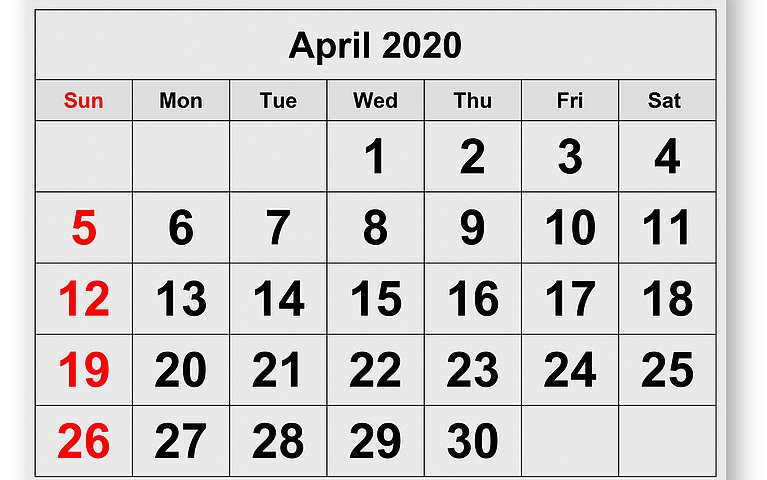
Datum mit Wochentag in Excel anzeigen in 3 Schritten
Für die Darstellung wichtiger Daten kann es sinnvoll sein, neben dem konkreten Datum ebenfalls den Wochentag in einer Excel-Tabelle anzuzeigen. Um dies zu realisieren, müssen Sie in Microsoft Excel mit einem benutzerdefinierten Zahlenformat arbeiten. Richtig eingestellt, wird Ihre Eingabe so formatiert, dass in einer Zelle linksbündig der Wochentag und in der gleichen Zelle rechtsbündig das Datum ausgegeben wird.
Das Zahlenformat individualisieren Sie wie folgt:
Klicken Sie mit der rechten Maustaste in eine Zelle, in der Sie das Datum entsprechend mit dem Wochentag darstellen möchten. Es erscheint das Kontextmenü, in dem Sie den Eintrag „Zellen formatieren“ auswählen. Den Menübereich „Zellen formatieren“ öffnen Sie in allen Excel-Versionen als Shortcut über die Tastenkombination STRG 1.

Über das Kontextmenü können Zellen formatiert werden Aktivieren Sie im nächsten Schritt im Dialogfenster in der Liste "Kategorien" den Eintrag "Benutzerdefiniert".
In das Eingabefeld geben Sie dann das folgende benutzerdefinierte Zahlenformat als Datumsangabe ein:
TTT * TT.MM.JJ
In der benutzerdefinierten Zelleninformation kann das gewünschte Datumsformat ausgewählt werden Diese Eingabe bestätigen Sie im letzten Schritt mit der Schaltfläche "OK". Als Ergebnis stellt Excel die Inhalte der Zellen beispielsweise wie folgt dar:
Sa 23.10.21
So 24.10.21Wichtig: Das benutzerdefinierte Datumsformat wird ausgegeben, wenn Sie in Ihrer Tabellenkalkulation einen Datumswert eintragen, der den folgenden Mustern entspricht:
23.10.21 / 23.10.2021Möchten Sie die Wochentage in der Datumsangabe statt in der Kurzfassung in der ausgeschriebenen Fassung anzeigen lassen, verwenden Sie das folgende Format:
TTTT * TT.MM.JJ
Der Wochentag kann auch ausgeschrieben angezeigt werden Abhängig von der Eingabe des Datumsformats erhalten Sie in Ihrer Excel-Tabelle zusammenfassend die folgende Ausgabe:

Beide Datumsformate im Vergleich
Zusammenfassung: Mit benutzerdefinierten Datumsformaten können Sie Daten individuell in Excel darstellen
Möchten Sie neben einem Datum ebenfalls den Wochentag darstellen, können Sie über das Kontextmenü oder die Tastenkombination STRG 1 das Menü „Zellen formatieren“ aufrufen. In diesem Bereich von Excel haben Sie grundsätzlich die Möglichkeit, Zellen spezifisch zu formatieren.
Um das Datum zusammen mit dem Wochentag in Kurzform darzustellen, muss das folgende Format hinterlegt werden: TTT * TT.MM.JJ. Mit der benutzerdefinierten Formatierung von Daten in Microsoft Excel haben Sie die Möglichkeit, ein Datum nach ihren Bedürfnissen auszugeben. Auf diese Weise gestalten Sie übersichtliche und informative Tabellenkalkulationen.
FAQ
Wie schreibt man international das aktuelle Datum korrekt?
International werden Daten in der folgenden Schreibweise dargestellt: JJJJ-MM-TT. Die Datumsformate gehen auf die internationale Norm ISO8601 und die europäische Norm EN28601 zurück. Der 21.10.2021 würde somit in folgender Schreibweise dargestellt: 2021-10_21.
Wechselt Excel bei der Eingabe eines Datums automatisch das Format?
Geben Sie in Microsoft Excel ein Datum ein, erkennt die Software dies automatisch. Sie hinterlegt aus diesem Grund das Datumsformat. Möchten Sie dies später ändern, müssen Sie die Anpassungen im Menübereich „Format ändern“ vornehmen.
Wie speichert Excel ein Datum programmseitig ab?
Im Programm speichert Microsoft Excel ein Datum als fortlaufende Zahl. Abhängig vom Ausgangsdatum 01.01.1900 wird die Anzahl der Tage zum aktuellen Datum berechnet. Im Jahr 2021 liegen somit knapp 44.000 Tage zwischen dem 01.01.1900 und einem beliebigen Datum im Jahr 2021.














